LINEの着信は、いちいち開かないと受話器を取ることができないと思っていませんか?今日はそんな手間を省く方法をご紹介します。
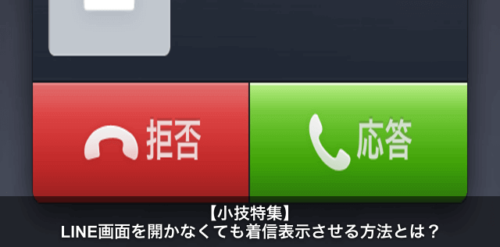
この記事と一緒によく読まれる記事
▶︎【最新情報】iPhone7と搭載予定のiOS10アップデートはいつ?
▶︎【最新】iOS10とiOS9の違いを比較!新機能や変更点7連発まとめ。
▶︎【iPhone7】発売予約開始日はいつ?ドコモ/au/ソフトバンクで比較!
▶︎【最新リーク情報】iPhone7/Plus/Proの新しいスペック機能まとめ!
今やすっかり生活に欠かせない存在となったLINE。
iPhoneやAndroidだけでなく、最近ではPCやMacでも使えるようになり、様々な場面で使えるようになりました。家族や友人との連絡やコミュニケーションだけでなく、今では職場の業務連絡用として採用している企業も少なくありません。
今回は、そんなLINEをiPhoneで使う上で、ちょっと便利になる設定と操作方法をご紹介しましょう。
目次
LINEの着信、取り逃していませんか?実はあるあるだった!?その原因は
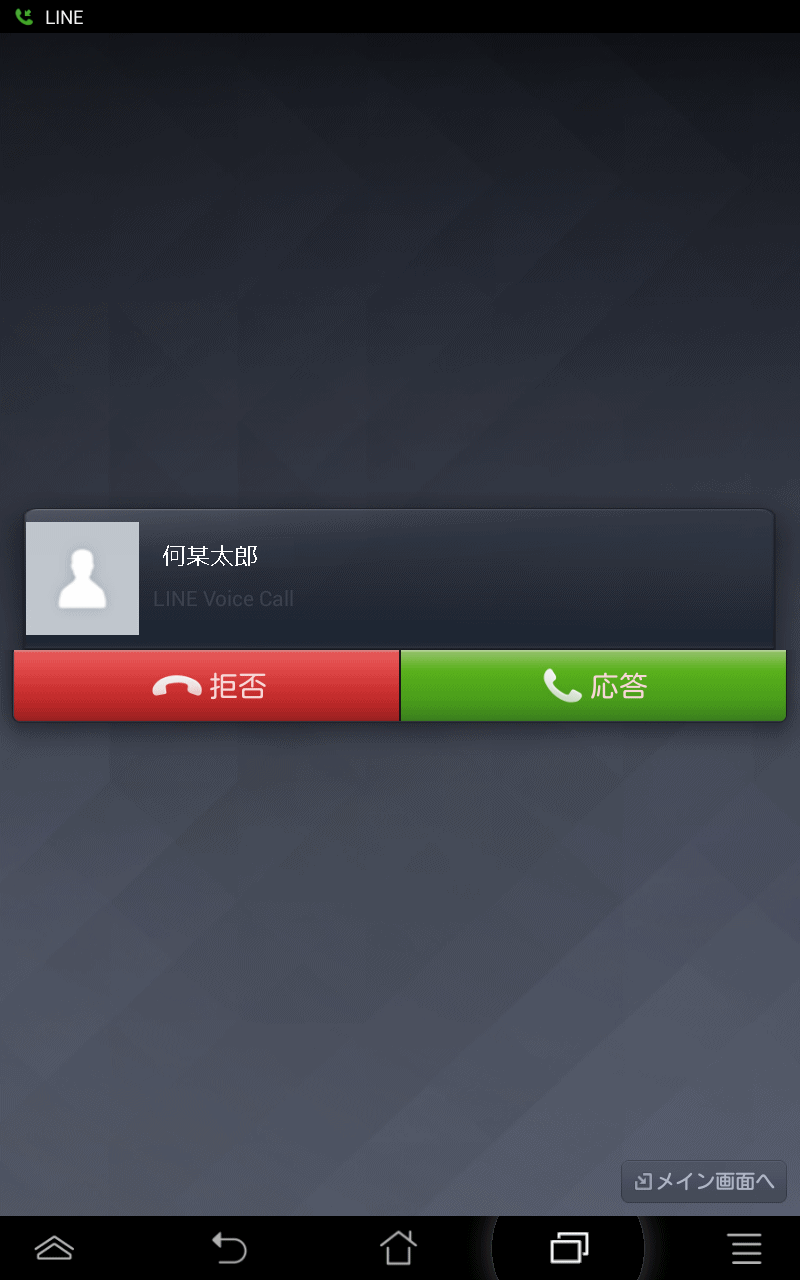
LINEというと、アプリの利用者同士で気軽に巨大絵文字(いわゆるスタンプ)を使ってコミュニケーションが取れる「チャット」機能がクローズアップされがちです。
実際の利用頻度としてもチャットがメインという方が多いとは思いますが、もう1つ忘れてはならないのが、「通話」機能です。
LINEの無料電話は便利だけど、スムーズに取れなくて困ったことも
これはLINEの利用者同士なら無料で通話できるという便利機能で、スマホのデータ通信機能を使ったVoIPというシステムを利用しています。
同じようなVoIPアプリとしては、Skypeなどがお馴染みですね。(こちらも、細部の仕組みは異なりますが、データ通信を使って通話をするという基本はLINEと同じです。)
さて、そんなLINEの便利機能「通話」ですが、着信を取るのに手間取って相手を待たせてしまったり、こちらが出る前に切れてしまったという経験がある方も多いのではないでしょうか?
実は、私も結構な頻度で通話を取り逃しています。(苦笑)
そこで次項から、何故そんな事が起こるのかを考え、その対策をご紹介していきます。
原因は意外と面倒な着信対応にあった?

iPhoneに(LINEではなく)普通の音声通話が掛かって来た場合、着信を取るまでのステップはこんな感じです。
- 着信音が鳴る
- iPhoneを取り出す
- 通話ボタンをタップして通話を開始する
わずか3ステップです。(イヤホンマイクを使っている方であれば、更に短くなります。)
一方のLINEはどうでしょうか?
- 通知音が鳴る
- iPhoneを取り出す
- ロックを解除する
- ホーム画面や通知センター等からLINEを探して呼び出す
- 通話ボタンを押して通話を開始する
なんと5ステップもあります。見るからに面倒です。
私はポケットにiPhoneを入れている事が多いのですが、それでもこのステップを終える頃には着信が終わっているケースが少なくありません。
バッグの中にiPhoneを仕舞っているような方であれば、尚更ではないでしょうか?
「電話」アプリの3ステップとまでは行かなくても、もう少し短縮できると良いのですが…。
できるんです。そう、iPhoneならね。
LINEの着信を素早く受け取る方法
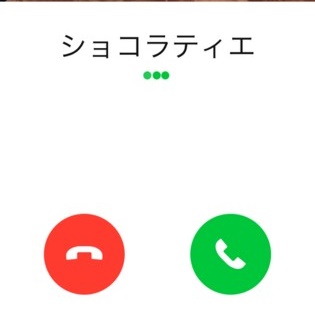
おさらいしてみましょう。
LINEの着信を受ける為には、全部で5つのステップが必要でした。
実は、ステップ数はそのままですが、時間を短縮できる方法があります。
「そんなに変わるの?」思った方、まずは試してみてください。
実際にやってみるとわかりますが、LINEで着信を受ける際のストレスが、かなり緩和されます。
では、次項から設定方法を順番に解説していきましょう。
iPhone側のアプリ通知設定で「LINEの通知を許可」に設定する
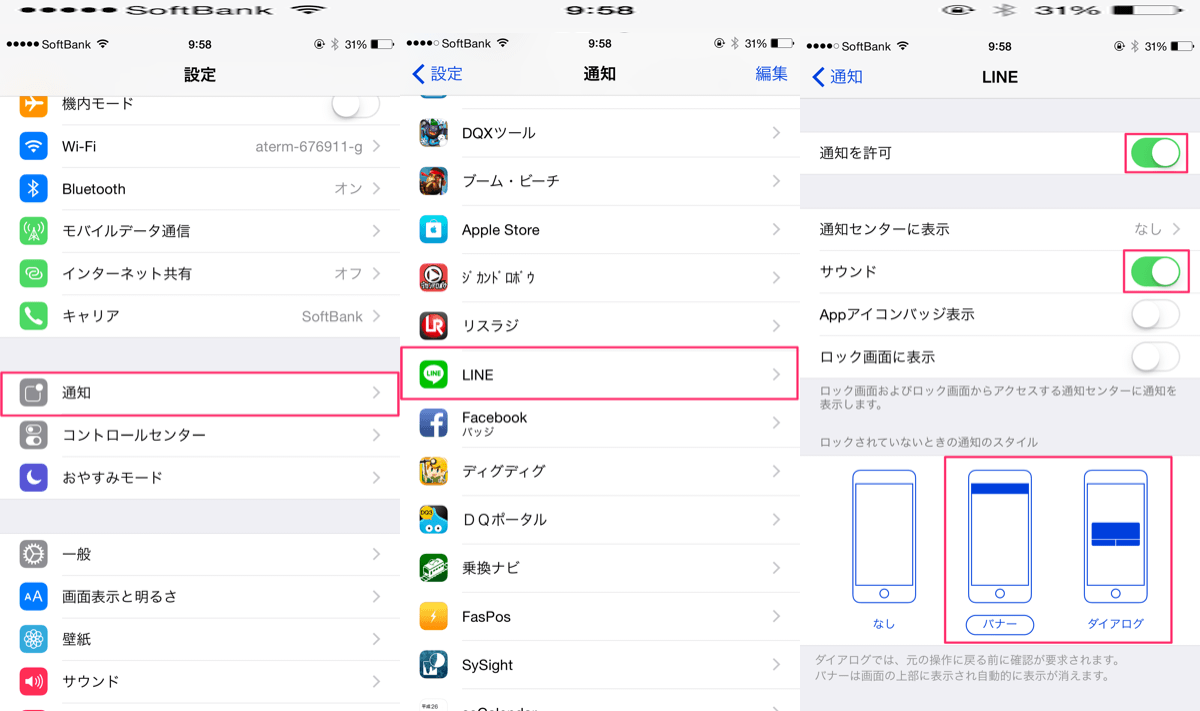
この部分は既に設定済みの方が多いとは思いますが、これを機に念の為確認しておきましょう。
設定方法
- iPhoneのホーム画面から設定アプリを開きます
- 「通知」を選択
- 「LINE」を選択
- 「通知を許可」と「ロック画面に表示」をONにします。
- 残りの項目はお好みで
準備は良いですか?
では、次へ進みましょう。
LINE側の通知設定をオンにする
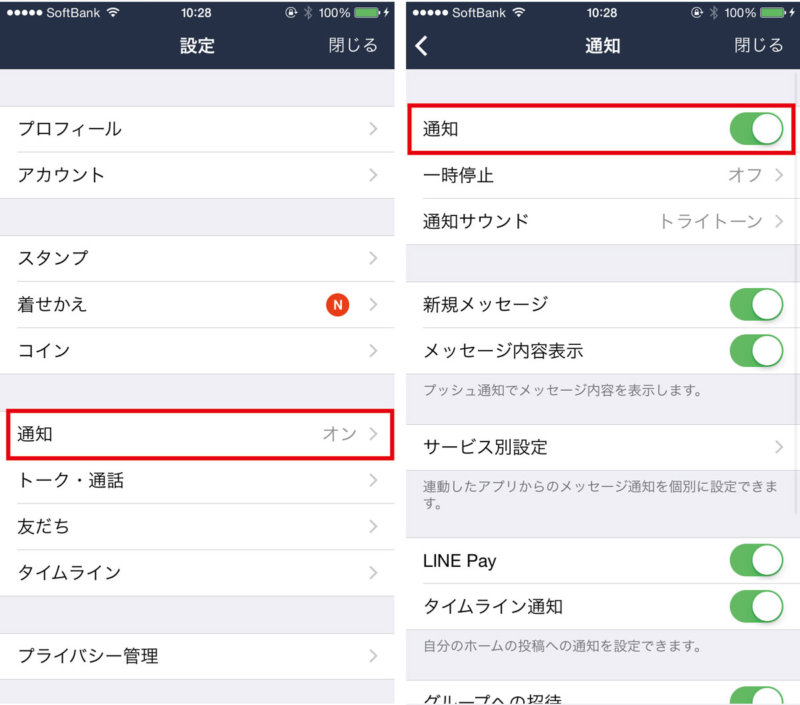
続いて、LINE側の通知設定を確認します。
こちらも既に設定済の場合が殆どでしょうが、念の為確認しておきましょう。
設定方法
- iPhoneのホーム画面から「LINE」を開く
- 画面右下の「その他」を選択
- 画面右上の「歯車マーク」を選択
- 項目リストの中から「通知」を選択
- リスト最上部の「通知」をONにする
以上で、事前の設定は完了です。
次項では、実際にLINEに着信があった場合の取り方をご説明します。





